advertisement
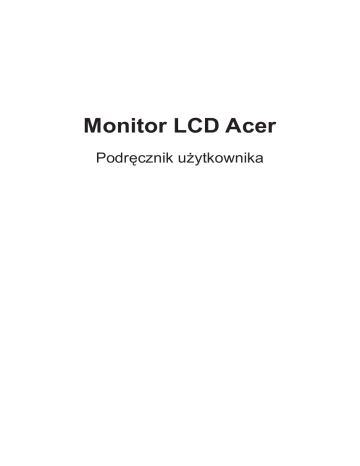
Monitor LCD Acer
Podręcznik użytkownika
Copyright © 2016. Acer Incorporated.
Wszelkie prawa zastrzeżone.
Instrukcja użytkownika monitora LCD Acer
Wydanie oryginalne: 3/2016
Informacje w tej publikacji mogą być okresowo zmieniane, bez powiadamiania jakichkolwiek osób o takich poprawkach lub zmianach. Takie zmiany będą wprowadzane w nowych wydaniach tego podręcznika lub w dodatkowych dokumentach i publikacjach. Ta firma nie daje żadnych zapewnień ani nie udziela gwarancji, wyrażonych lub dorozumianych, w odniesieniu do zamieszczonych tu treści, a szczególnie odrzuca dorozumiane gwarancje przydatności handlowej lub dopasowania do określonego celu.
Zapisz numer modelu, numer seryjny, datę zakupienia i umieść informacje dotyczące zakupienia we wskazanym poniżej miejscu. Numer seryjny i numer modelu są zapisane na etykiecie przymocowanej do komputera. Wszelka korespondencja dotycząca twojego urządzenia, powinna zawierać numer seryjny, numer modelu i informacje o zakupieniu.
Żadnej z części tej publikacji nie można powielać, zapisywać z systemie odzyskiwania danych lub przesyłać w jakiejkolwiek formie lub w jakikolwiek sposób, elektronicznie, mechanicznie, poprzez kopiowanie, zapisywanie albo w inny sposób, bez wcześniejszej pisemnej zgody Acer Incorporated.
Instrukcja użytkownika monitora LCD Acer
Numer modelu: _______________________________
Numer seryjny: _______________________________
Data zakupienia: ______________________________
Miejsce zakupienia: ___________________________
Acer i logo Acer, to zastrzeżone znaki towarowe Acer Incorporated. Wykorzystane tu nazwy produktów innych firm lub znaki towarowe, zostały użyte wyłącznie do celów identyfikacji i należą do ich odpowiednich firm.
ii
Informacje dotyczące bezpieczeństwa użytkownika i wygody obsługi
Instrukcje bezpieczeństwa
Przeczytaj uważnie te instrukcje. Zachowaj ten dokument do wykorzystania w przyszłości.
Zastosuj się do wszelkich ostrzeżeń i instrukcji oznaczonych na produkcie.
Specjalne uwagi dotyczące monitorów LCD
Następujące objawy działania monitora LCD są normalne i nie oznaczają problemu.
• Ze względu na naturę światła jarzeniowego, podczas początkowego użycia ekran może migać. Wyłącz przełącznik zasilania, a następnie włącz go ponownie, aby się upewnić, że miganie zniknie.
• Na ekranie mogą wystąpić lekkie nierówności jasności, w zależności od stosowanego wzoru.
• Ekran LCD ma 99,99% lub więcej efektywnych pikseli. Ilość niewłaściwie wyświetlanych punktów, na przykład brak piksela lub stałe świecenie piksela wynosi 0,01% lub mniej.
• Ze względu naturę ekranów LCD, na ekranie może pojawiać się poobraz poprzedniego, wyświetlanego przez kilka godzin ekranu. W takim przypadku, odzyskiwanie prawidłowego ekranu może potrwać długo, poprzez zmianę obrazu lub wyłączenie na kilka godzin przełącznika zasilania.
Czyszczenie monitora
Podczas czyszczenia monitora należy uważnie zastosować się do podanych zaleceń:
• Przed czyszczeniem należy zawsze odłączyć monitor.
• Do wycierania ekranu i obudowy należy użyć miękkiej szmatki.
iii
Dostępność
Należy się upewnić, że gniazdo zasilania, do którego podłączany jest przewód zasilający, jest łatwo dostępne oraz, że znajduje się jak najbliżej operatora urządzenia. Gdy wymagane jest odłączenie zasilania od urządzenia, należy odłączyć przewód zasilający od gniazda zasilania prądem elektrycznym.
Bezpieczne słuchanie
Aby chronić słuch, należy się zastosować do podanych instrukcji.
• Głośność należy zwiększać stopniowo, aż do uzyskania wyraźnego i wygodnego słyszenia, bez zniekształceń.
• Po ustawieniu poziomu głośności, nie należy go zwiększać, po dopasowaniu do swoich uszu.
• Należy ograniczyć czas słuchania muzyki z wysoką głośnością.
• Należy unikać zwiększania głośności w celu zagłuszania hałasu otoczenia.
• Głośność należy wyłączyć, jeśli nie słuchać znajdujących się w pobliżu ludzi.
Ostrzeżenia
• Tego produktu nie należy używać w pobliżu wody.
• Tego produktu nie należy umieszczać na niestabilnym wózku, podstawie lub stole.
Upadek produktu może spowodować jego poważne uszkodzenie.
• Szczeliny i otwory służą do wentylacji i mają zapewnić niezawodne działanie produktu i chronić go przed przegrzaniem. Nie należy ich blokować lub przykrywać. Nigdy nie należy blokować szczelin wentylacyjnych poprzez umieszczanie produktu na łóżku, sofie lub innej podobnej powierzchni. Jeśli nie zostanie zapewniona odpowiednia wentylacja, nigdy nie należy umieszczać tego produktu obok lub nad grzejnikiem lub miernikiem ciepła lub w zabudowie.
• Nigdy nie należy wpychać jakichkolwiek obiektów do tego produktu przez szczeliny obudowy, ponieważ mogą one dotknąć do niebezpiecznych punktów będących pod napięciem lub spowodować zwarcie części, a w rezultacie pożar lub porażenie prądem elektrycznym. Nigdy nie należy dopuszczać do przedostania się do produktu jakichkolwiek płynów.
• Aby uniknąć uszkodzenia komponentów wewnętrznych i zabezpieczyć przed wyciekiem baterii, nie należy umieszczać produktu na drgającej powierzchni.
• Nigdy nie należy używać podczas uprawiania sportu, ćwiczeń lub w innym miejscu narażonym na drgania, które mogą spowodować nieoczekiwane zwarcie lub uszkodzenie urządzeń wewnętrznych.
• Ten adapter można używać wyłącznie z tym monitorem, nie należy go stosować do innych celów.
• Twoje urządzenie wykorzystuje jeden z następujących zasilaczy:
Producent:
DELTA: ADP-135KB-T(19V/135W)
DELTA: ADP-135KB-T(19V/120W)
Zasilanie prądem elektrycznym
• Ten produkt może być zasilany ze źródła zasilania wskazanego na etykiecie z oznaczeniami. Przy braku pewności co do rodzaju dostępnego zasilania, należy się iv
skonsultować z dostawcą lub z lokalnym zakładem energetycznym.
• Nie wolno niczego kłaść na przewodzie zasilającym. Nie należy umieszczać tego produktu w miejscu, gdzie będzie przydeptywany przewód.
• Jeśli z tym produktem używany jest przedłużacz, należy się upewnić, że łączna moc urządzeń podłączonych do przedłużacza, nie przekroczy mocy znamionowej przedłużacza. Należy się także upewnić, że łączna moc wszystkich podłączonych do gniazda ściennego produktów, nie przekracza wartości znamionowej bezpiecznika.
• Nie należy przeciążać gniazda zasilania, listwy albo gniazdka, poprzez podłączenie zbyt wielu urządzeń.
Całkowite obciążenie systemu nie może przekraczać 80% wartości znamionowej obwodu odgałęzienia. Jeśli są używane listwy zasilające, obciążenie nie powinno przekraczać 80% wartości znamionowej listwy zasilania.
• Przewód zasilający tego produktu jest wyposażony w trzy kołkową wtykę z uziemieniem . Wtyka ta pasuje wyłącznie do gniazd zasilania z uziemieniem . Przed podłączeniem wtyki przewodu zasilającego, należy się upewnić, że gniazdo zasilania jest prawidłowo uziemione. Nie należy wkładać wtyki do nieuziemionego gniazda zasilania. W celu uzyskania szczegółowych informacji należy się skontaktować z elektrykiem.
Ostrzeżenie! Kołek uziemienia to funkcja zabezpieczenia.
Używanie gniazda zasilania, bez odpowiedniego uziemienia, może spowodować porażenie prądem elektrycznym i/lub obrażenia.
Uwaga: Kołek uziemienia zapewnia także dobre zabezpieczenie przez nieoczekiwanymi zakłóceniami z pobliskich urządzeń elektrycznych, które mogą zakłócać działanie tego produktu.
• Ten produkt można używać wyłącznie z dostarczonym zestawem przewodu zasilającego. Aby wymienić zestaw przewodu zasilającego, należy się upewnić, że nowy przewód zasilający spełnia następujące wymagania: typ odłączany, certyfikat UL/CSA, typ SPT-2, wartość znamionowa minimum 7 A 125 V, aprobata VDE lub równoważna, maksymalna długość 4,6 metra (15 stóp).
Naprawa produktu
Nie należy próbować naprawiać tego produktu samodzielnie, ponieważ otwieranie lub zdejmowanie pokryw może spowodować porażenie poprzez dotknięcie do niebezpiecznych punktów będących pod napięciem lub inne niebezpieczeństwa. Wszelkie naprawy należy powierzać wykwalifikowanemu personelowi serwisu.
Produkt ten należy odłączyć od ściennego gniazda zasilania i powierzyć jego naprawę wykwalifikowanemu personelowi serwisu, gdy:
• został uszkodzony, przecięty lub przetarty przewód zasilający
• na produkt został wylany płyn
• produkt został wystawiony na działanie deszczu lub wody
• produkt został upuszczony lub uszkodzona została jego obudowa v
• produkt wykazuje wyraźne oznaki zmiany wydajności, co oznacza potrzebę naprawy
• produkt nie działa normalnie, mimo stosowania się do instrukcji działania
Uwaga: Należy wyregulować tylko te elementy sterowania, które obejmują instrukcje działania, ponieważ nieprawidłowa regulacja innych elementów sterowania, może spowodować uszkodzenie i często wymaga dodatkowej pracy wykwalifikowanego technika w celu przywrócenia normalnego działania produktu.
Miejsca zagrażające wybuchem
Urządzenie należy wyłączyć w miejscach zagrażających wybuchem i stosować się do wszystkich znaków i instrukcji. Miejsca o atmosferze zagrażającej wybuchem, to miejsca, gdzie zwykle znajdują się polecenia wyłączenia silnika pojazdu. Świece w takich miejscach mogą spowodować wybuch lub pożar, a w rezultacie obrażenia ciała lub nawet śmierć. Urządzenie należy wyłączyć w pobliżu dystrybutorów paliwa na stacjach stacji benzynowych. Należy przestrzegać ograniczeń w używaniu sprzętu radiowego w składach paliwa, magazynach i miejscach dystrybucji; w zakładach chemicznych; lub w miejscach wykonywania piaskowania.
Miejsca zagrożone wybuchem są często, choć nie zawsze, wyraźnie oznaczone. Obejmują one pokłady statków, urządzenia do transportu lub składowania chemikaliów, pojazdy napędzane gazem (takim jak propan lub butan) i miejsca, gdzie powietrze zawiera chemikalia lub groźne cząsteczki takie jak plewy, pył lub proszki metalu.
Dodatkowe informacje dotyczące bezpieczeństwa
Twoje urządzenie i jego elementy jego rozbudowy, mogą zawierać małe części. Należy je trzymać poza zasięgiem małych dzieci.
Informacje dotyczące recyklingu urządzeń informatycznych
Firma Acer jest bardzo zaangażowana w ochronę środowiska i postrzega recycling, w formie ratowania środowiska i usuwania zużytego sprzętu, jako jeden z głównych priorytetów firmy w minimalizowaniu obciążenia środowiska.
Firma Acer jest świadoma wpływu prowadzonej działalności na środowisko i próbuje zidentyfikować i zapewnić najlepsze procedury zmniejszania niekorzystnego wpływu na środowisko swoich produktów.
Dalsze informacje oraz pomoc dotyczącą recyklingu, można uzyskać na stronie internetowej: http://www.acer-group.com/public/Sustainability/sustainability01.htm
Dalsze informacje dotyczące funkcji i korzyści z naszych innych produktów, można uzyskać pod adresem www.acer-group.com.
Instrukcje dotyczące usuwania
Po zużyciu nie należy usuwać tego urządzenia elektronicznego ze śmieciami domowymi. Aby zminimalizować zanieczyszczenie i zapewnić maksymalną ochronę środowiska należy stosować recykling. Dalsze informacje dotyczące przepisów WEEE (Waste from Electrical and Electronics Equipment), można vi
uzyskać pod adresem http://www.acer-group.com/public/Sustainability/sustainability01.htm
Oświadczenie dotyczące pikseli LCD
Wyświetlacz LCD został wyprodukowany przy pomocy wysoko precyzyjnej technologii.
Niemniej jednak czasami niektóre piksele mogą się przepalić, lub wyglądać jak czarne lub czerwone kropki. Nie ma to wypływu na zapisane obrazy i nie świadczy o awarii.
Ten produkt został dostarczony z włączonym zarządzaniem zasilaniem:
• Po 15 minutach braku aktywności uaktywniany jest tryb uśpienia wyświetlacza.
• Po 30 minutach braku aktywności uaktywniany jest tryb uśpienia komputera.
• Komputer można wybudzić z trybu uśpienia poprzez naciśnięcie przycisku zasilania.
Wskazówki i informacje dotyczące wygodnego użytkowania
Wydłużone użytkowanie może powodować zmęczenie oczu i ból głowy. Długie godziny pracy przed komputerem, narażają także użytkowników na obrażenia fizyczne. Długie okresy pracy, nieprawidłowa postawa, niewłaściwe nawyki pracy, stres, nieodpowiednie warunki pracy, zdrowie osobiste i inne czynniki, znacząco zwiększają niebezpieczeństwo obrażeń fizycznych.
Niewłaściwe używanie komputera może spowodować zespół kanału nadgarstka, zapalenie pochewki ścięgna, lub inne schorzenia mięśniowo-szkieletowe. Następujące objawy mogą pojawić się w rękach, nadgarstkach, ramionach, barkach, szyi czy plecach:
• drętwienie, mrowienie lub pieczenie
• bóle, czy wrażliwość
• ból, opuchlizna, rwanie
• sztywność czy napięcie
• zimno lub słabość
Po wystąpieniu wymienionych objawów lub przy powtarzającym się lub utrzymującym dyskomforcie i/lub bólu powiązanym z używaniem komputera należy jak najszybciej skonsultować się z lekarzem i poinformować wydział zdrowia i bezpieczeństwa firmy.
Następujące części zawierają wskazówki dotyczące wygodnego używania komputera.
Znajdowanie wygodnego dla siebie miejsca
Znajdź wygodne dla siebie miejsce dopasowując kąt nachylenia monitora, używając podnóżek lub podnosząc wysokość siedzenia dla zapewnienia maksymalnej wygody.
Należy wykorzystać następujące porady:
• należy unikać pozostawania zbyt długo w jednej pozycji
• należy unikać garbienia się i/lub zbytniego odchylania do tyłu
• co jakiś czas należy wstać i się przejść, aby uniknąć nadwrężenia mięśni nóg vii
Ochrona oczu
Długie patrzenie na ekran, niewłaściwe okulary czy szła kontaktowe, odbicie światła od monitora, zbyt jasno oświetlone pomieszczenie, źle wyregulowany ekran, zbyt małe litery na ekranie czy słaby kontrast wpływają na przemęczenie oczu. Poniżej znajdują się porady, jak zmniejszyć zmęczenie oczu.
Oczy
• Należy często wykonywać przerwy, aby odpoczęły oczy.
• Należy regularnie odwracać oczy od monitora i skierować oczy na wybrany odległy punkt.
• Należy często mrugać by nawilżać oczy.
Wyświetlacz
• Ekran powinien być czysty.
• Głowa powinna być nieco wyżej niż monitor, aby podczas patrzenia na środek ekranu wzrok był skierowany lekko w dół.
• Należy wyregulować jasność i ostrość obrazu, aby zapewnić łatwe czytanie.
• Należy wyeliminować odbijanie się światła poprzez:
• ustawienie wyświetlacza bokiem do okna czy dowolnego źródła światła
• zminimalizowanie oświetlenia pomieszczenia, poprzez zawieszenie zasłon czy żaluzji
• używanie światła pomocniczego
• dostosowanie kąta nachylenia ekranu
• używanie filtra zabezpieczenia przed odbiciami
• zainstalowanie osłony, takiej jak np. daszek z kartonu zawieszony na górnej krawędzi wyświetlacza
• Należy unikać ustawiania wyświetlacza pod nienaturalnym kątem w odniesieniu do kierunku patrzenia.
• Należy unikać patrzenia przez dłuższy czas na takie źródła światła, jak otwarte okno itp.
Rozwijanie dobrych nawyków pracy
Aby praca na komputerze była bardziej relaksująca i efektywna, należy wyrobić następujące nawyki:
• Należy robić częste krótkie przerwy.
• Należy wykonywać ćwiczenia rozciągające.
• Należy wychodzić na świeże powietrze, tak często jak jest to możliwe.
• Należy ćwiczyć regularnie, aby utrzymać sprawność ciała.
W celu uniknięcia uszkodzenia monitora nie należy go podnosić za podstawę viii
Acer Incorporated
8F, 88, Sec. 1, Xintai 5th Rd., Xizhi
New Taipei City 221, Taiwan
Declaration of Conformity
We,
Acer Incorporated
8F, 88, Sec. 1, Xintai 5th Rd., Xizhi, New Taipei City 221, Taiwan
And,
Acer Italy s.r.l.
Via Lepetit, 40, 20020 Lainate (MI) Italy
Tel: +39-02-939-921 ,Fax: +39-02 9399-2913 www.acer.it
Product:
Trade Name:
Model Number:
SKU Number:
LCD Monitor
Acer
XZ321Q
XZ321Q xxxxxx;
(“x” = 0~9, a ~ z, A ~ Z, or blank)
We, Acer Incorporated, hereby declare under our sole responsibility that the product described above is in conformity with the relevant Union harmonization legislations as below Directive and following harmonized standards and/or other relevant standards have been applied:
EMC Directive: 2014/30/EU
EN 55022:2010+AC:2011 Class B
EN 61000-3-2:2006+A2:2009 Class D
LVD Directive: 2 014/35/EU
EN 55024:2010
EN 61000-3-3:2013
EN 60950-1:2006/A11:2009/A1:2010/A12:2011/A2:2013
RoHS Directive: 2011/65/EU
EN 50581:2012
ErP Directive: 2009/125/EC
Regulation (EC) No. 1275/ 2008; EN 50564:2011
Year to begin affixing CE marking: 2016.
Apr. 30,2016
RU Jan / Sr. Manager Date ix
Acer America Corporation
333 West San Carlos St., San Jose
Suite 1500
CA 95110, U. S. A.
Tel : 254-298-4000
Fax : 254-298-4147 www.acer.com
Federal Communications Commission
Declaration of Conformity
This device complies with Part 15 of the FCC Rules. Operation is subject to the following two conditions: (1) this device may not cause harmful interference, and (2) this device must accept any interference received, including interference that may cause undesired operation.
The following local Manufacturer /Importer is responsible for this declaration:
Product:
Model Number:
SKU Number:
Name of Responsible Party:
Address of Responsible
Party:
Contact Person:
Phone No.:
Fax No.:
LCD Monitor
XZ321Q
XZ321Q xxxxxx
(“x” = 0~9, a ~ z, or A ~ Z)
Acer America Corporation
333 West San Carlos St.
Suite 1500
San Jose, CA 95110
U. S. A.
Acer Representative
254-298-4000
254-298-4147 x
Informacje dotyczące bezpieczeństwa użytkownika i wygody obsługi
Specjalne uwagi dotyczące monitorów LCD
Dodatkowe informacje dotyczące bezpieczeństwa
Informacje dotyczące recyklingu urządzeń informatycznych
Oświadczenie dotyczące pikseli LCD
Wskazówki i informacje dotyczące wygodnego użytkowania
Znajdowanie wygodnego dla siebie miejsca
Rozwijanie dobrych nawyków pracy
Federal Communications Commission Declaration of
Rozpakowanie
Podłączanie adaptera i przewodu zasilającego prądu zmiennego
DDC (Display Data Channel [Kanał wyświetlania danych])
20-pinowy kabel sygnałowy kolorowego wyświetlacza
19-pinowy kabel sygnałowy kolorowego wyświetlacza
Tabela standardowego taktowania
Instalacja
Elementy sterowania użytkownika
Zewnętrzne elementy sterowania
Rozwiązywanie problemów
Tryb HDMI/DP (Opcjonalny)
8
16
16
6
7
iii
1
xi
Rozpakowanie
Należy sprawdzić, czy wymienione poniżej części znajdują się w opakowaniu oraz zachować opakowanie na wypadek transportu monitora w przyszłości.
Monitor LCD
Instrukcja szybkiego uruchomienia
Kabel MHL
(Opcjonalny)
XZ321Q
Kabel DP
(Opcjonalny)
Kabel HDMI
(Opcjonalny)
Przewód zasilający prądu zmiennego
Kabel USB
(Opcjonalny)
Adapter prądu zmiennego BKT do montażu na ścianie
1
REGULACJA POZYCJI EKRANU
Aby uzyskać najlepszą pozycję widzenia, można dopasować wysokość/nachylenie monitora.
• Regulacja wysokości
Po naciśnięciu górnej części monitora, można wyregulować wysokość monitora.
1
2
120mm
• Nachylanie
Sprawdź ilustrację poniżej, jako przykład zakresu nachylania.
Tylko w najwyższym punkcie można uzyskać dla kąta podniesienia nachylenie 25 stopni.
-5° 25°
2
Podłączanie adaptera i przewodu zasilającego prądu zmiennego
• Najpierw należy sprawdzić, czy używany przewód zasilający jest odpowiedniego typu dla danego regionu.
• Monitor ten jest wyposażony w uniwersalny zasilacz umożliwiający działanie z napięciem prądu zmiennego 100/120V lub 220/240V. Żadne modyfikacje użytkownika nie są konieczne.
• Podłącz jeden koniec przewodu zasilającego prądu zmiennego do adaptera, a drugi do gniazdka prądu zmiennego.
• W przypadku urządzeń zasilanych prądem zmiennym 120 V:
Należy używać zestaw przewodów zgodnych z UL, przewodu typu SVT oraz wtyczki
10A/125V.
• W przypadku urządzeń zasilanych prądem zmiennym 220/240 V:
Należy stosować zestaw przewodów zawierających przewód H05VV-F oraz wtyczkę
10A, 250V. Zestaw przewodów powinien posiadać odpowiednie atesty bezpieczeństwa dla kraju, w którym urządzenie będzie instalowane.
Oszczędzanie energii
Monitor zostanie przełączony do trybu “oszczędzanie energii” przez sygnał sterujący z kontrolera wyświetlania, co jest wskazywane bursztynowym światłem LED zasilania.
Stan
Włączone
Tryb oszczędzania energii
Światło LED
Niebieskie
Bursztynowe
Stan oszczędzania energii będzie się utrzymywał do momentu otrzymania sygnału z karty graficznej lub uaktywnienia klawiatury lub myszy. Czas przywrócenia z trybu oszczędzania energii do trybu włączenia, to około 3 sekundy.
3
DDC (Display Data Channel [Kanał wyświetlania danych])
Aby ułatwić instalację, gdy używany system wspiera protokół DDC, monitor obsługuje plugand-play. Protokół DDC jest protokołem komunikacji, dzięki któremu monitor automatycznie informuje system o swoich możliwościach, przykładowo o obsługiwanych rozdzielczościach oraz odpowiednich częstotliwościach odświeżania. Monitor ten jest zgodny ze standardem
DDC2B.
20-pinowy kabel sygnałowy kolorowego wyświetlacza
Nr PINU Opis
1 ML_Lane 0+
3
5
ML_Lane 0-
UZIEMIENIE
11
13
7
9
15
ML_Lane 2+
ML_Lane 2-
UZIEMIENIE
KONFIG1
AUX CH+
17
19
AUX CH-
Powrót
Nr PINU Opis
2 UZIEMIENIE
4
6
ML_Lane 1+
ML_Lane 1-
8
10
12
14
16
18
20
UZIEMIENIE
ML_Lane 3+
ML_Lane 3-
KONFIG2
UZIEMIENIE
Wykrywanie bez wyłączania (Hot
Plug)
DP_PWR
*19-pinowy kabel sygnałowy kolorowego wyświetlacza
NR PINU
7.
9.
18.
19.
5, 11, 17
*Tylko dla modeli MHL
4
OPIS
MHL+
MHL-
VBUS
CBUS
UZIEMIENIE
19-pinowy kabel sygnałowy kolorowego wyświetlacza
Nr PINU Opis
1 TMDS Dane 2+
7
9
11
3
5
13
15
17
19
TMDS Dane 2-
TMDS Dane 1 Ekran
TMDS Dane 0+
TMDS Dane 0-
TMDS Zegar Ekran
CEC
SCL
Uziemienie DDC/CEC
Wykrywanie bez wyłączania (Hot
Plug Detect)
Nr PINU Opis
2 TMDS Dane 2 Ekran
4
6
TMDS Dane 1+
TMDS Dane 1-
8
10
12
14
16
18
TMDS Dane 0 Ekran
TMDS Zegar+
TMDS Zegar -
Zarezerwowany (niepodłączony w urządzeniu)
SDA
Zasilanie +5V
Daisy Chain (Połączenie łańcuchowe)
Scenariusz Daisy Chain
(Połączenie łańcuchowe)
QHD 144hz+ FHD
QHD 144hz+ FHD
QHD 60hz x3
QHD 60hz x2
FHD 60hz x3
Łączna przepustowość Stan obsługi
QHD@144Hz(586Mhz)+FHD Brak obsługi nVidia QHD@144Hz(538,76MHz)+FHD Brak obsługi
Brak obsługi
Obsługa
Obsługa
5
6
10
11
8
9
12
13
6
7
4
5
TRYB
1
2
3
Tabela standardowego taktowania
VGA
SVGA
SVGA
XGA
XGA
XGA
SXGA
WXGA
WXGA+
WSXGA+
UXGA
UXGA
UXGA
VESA TRYB
Rozdzielczość
640x480
800x600
800x600
1024x768
1280x960
1280x720
1280x1024
1280x800
1440x900
1680x1050
1920x1080
1920x1080
1920x1080
60Hz
56Hz
60Hz
60Hz
60Hz
60Hz
75Hz
60Hz
60Hz
60Hz
60Hz
120Hz-DP only
144Hz
①
Tylko DisplayPort
TRYB
1 DOS
IBM TRYB
Rozdzielczość
720x400 70Hz
TRYB
1 VGA
MAC TRYB
Rozdzielczość
640x480 67Hz
Instalacja
1. Wyłącz komputer i odłącz przewód zasilający komputera.
2. Podłącz kabel sygnałowy do gniazda wejścia HDMI (opcjonalne) i/lub DP (opcjonalne) i/lub MHL (opcjonalne) monitora oraz do gniazda wyjścia HDMI (opcjonalne) i/lub DP
(opcjonalne) i/lub MHL (opcjonalne) karty graficznej komputera. Następnie dokręć śruby radełkowane na złączu kabla sygnałowego.
3. Podłącz kabel USB (Opcjonalny)
Podłącz kabel USB 3.0 do portu w celu szybkiego ładowania.
Podłącz kabel USB 3.0 do portu.
4. Włóż kabel zasilania monitora do portu zasilania z tyłu monitora.
5. Podłącz zasilacz i przewód zasilający do monitora, a następnie do prawidłowo uziemionego gniazda zasilania prądu zmiennego.
MHL USB
DP
Uwaga: Wyjście audio jest dostępne tylko w modelu z wyjściem audio. Sprawdź dalsze instrukcje w podręczniku użytkownika.
7
8
Elementy sterowania użytkownika
1
2
3
4
5
Zewnętrzne elementy sterowania
1 Przycisk zasilania
2
3
4
5
Przycisk funkcji
/
Przycisk funkcji
/
Przycisk funkcji
/ X
Przycisk funkcji
/
Włączanie/wyłączanie monitora. Niebieskie światło wskazuje włączenie zasilania. Bursztynowe światło wskazuje tryb tryb oczekiwania/ oszczędzania energii.
a. Naciśnij, aby wyświetlić stronę główną. Naciśnij ponownie, aby wprowadzić funkcję klawisza skrótu 1. b. Kiedy Menu funkcji jest aktywne, naciśnij tan przycisk, aby wyświetlić informacje podstawowe monitora oraz bieżące wejście lub zresetować ustawienia koloru użytkownika do domyślnych wartości fabrycznych.
a. Naciśnij, aby wyświetlić stronę główną. Naciśnij ponownie, aby wprowadzić funkcję klawisza skrótu 2. b. Przy aktywnym menu funkcji naciśnij ten przycisk, aby wybrać tryb scenariusza lub tryb gry.
stronę główną . Naciśnij ponownie, aby a. Naciśnij, aby wyświetlić przejść do funkcji wyboru wejścia.
b. Przy aktywnym menu funkcji, ten przycisk spowoduje wyjście z menu OSD. a. Naciśnij, aby wyświetlić stronę główną . Naciśnij ponownie, aby przejść do następnej funkcji w menu funkcji.
b. Pojedynczy przycisk przechylny z tyłu ramki monitora działa jak joystick. W celu przesunięcia kursora wystarczy przechylić przycisk w jednym z czterech kierunków. Naciśnij przycisk w celu wyboru wymaganej opcji. Czerwony wskazuje na działający. Szary wskazuje niedziałający.
FreeSync :
Umożliwia dynamiczną regulację szybkości odświeżania wyświetlania przez kartę graficzną z obsługą FreeSync w oparciu o szybkości klatek z typową zawartością w celu uzyskania wyświetlania efektywnego energetycznie, wirtualnie pozbawionego zacięć i o niskim opóźnieniu.
Dźwięk DTS:
Limited. DTS, Symbol oraz DTS i Symbol razem, to zatrzeżone znaki towarowe, a DTS Sound to znak towarowy DTS, Inc. © DTS, Inc. Wszelkie prawa zastrzeżone.
Informacje o patentach DTS, można sprawdzić pod adresem http:// patents.dts.com. Wyprodukowano na podstawie licencji DTS Licensing
9
Używanie menu skrótów
-------------------------------------------------------------------------------------------------------------
Uwaga: Następujące treści służą wyłącznie jako ogólne odniesienie. Rzeczywiste dane techniczne produktu mogą być inne.
Menu OSD (ekranowe) można wykorzystać do regulacji ustawień monitora LCD. Naciśnij przycisk Menu w celu otwarcia OSD. Menu OSD można używać do regulacji jakości obrazu i ustawień ogólnych. Aby wykonać ustawienia zaawansowane, należy sprawdzić następująca stronę:
Strona główna
Mode
Standard
Brightness
80
Input
HDMI(2.0)
1. Przycisk skrótu 1 (Tryby, Jasność, Wejście,
Głośność, Gamma, Kontrast, Niebieskie światło,
Over Drive,PIP/PBP)
2. Przycisk skrótu 2 (Tryby, Jasność, Wejście,
Głośność, Gamma, Kontrast, Niebieskie światło,
Over Drive,PIP/PBP)
3. Wybór wejścia
4. Menu OSD
Menu
Przycisk skrótu 1 (domyślnie: Tryb gry)
Służy do wyboru trybu gry (G1, G2, G3), który wykorzystuje profil zdefiniowany przez użytkownika lub trybu scenariusza (Użytkownika, Standardowy, ECO, Grafika, Film)
Modes
Action Racing Sports User
Standard
Move
ECO
OK
Graphics Movie
Przycisk skrótu 2 (domyślnie: Jasność)
Otwiera element sterowania Jasność i umożliwia wybór preferowanych ustawień jasności. Po wykonaniu, naciśnij joystick, aby wyjść z bieżącej strony i zapisać.
Brightness
80
Adjust OK
10
Wybór wejścia
Otwiera element sterowania Wejście i umożliwia wybór HDMI2.0, HDMI (MHL2.1) lub DP In, Mini DP lub
Auto Source. Po wykonaniu, naciśnij joystick, aby wyjść z bieżącej strony i zapisać.
Input
Input HDMI2.0
Auto Source Off
Move Enter Exit
Strona Funkcja
Otwórz stronę funkcji w celu wyregulowania potrzebnych funkcji i ustawień z zastosowaniem strzałek. Po wykonaniu, przechyl joystick w lewo lub prawo celem przejścia wstecz o jeden poziom lub użyj, aby wyjść z X bieżącej strony i zapisać.
Picture (Obraz)
Mode - Standard
Picture
Color
Audio
Gaming
OSD
System
Brightness
Contrast
Black Boost
Blue Light
ACM
Super Sharpness
Off
Off
Off
80
50
9
X
Move Enter
1. Naciśnij przycisk MENU, aby otworzyć OSD.
2. Przechyl joystick do góry lub do dołu celem wybrania opcji Obraz menu OSD. Następnie przechyl w prawo w celu przejścia do elementu, który chcesz wyregulować i naciśnij joystick celem wejścia w niego.
3. Przechyl w lewo lub w prawo celem regulacji przesuwanych skal.
4. Menu Picture (Obraz) może być używane do regulacji Brightness (Jasność), Contrast (Kontrast),
Black Boost, Blue Light (Niebieskie światło), ACM i Super Sharpness (Super ostrość).
5. Brightness (Jasność): Wyreguluj jasność w zakresie 0 do 100.
-------------------------------------------------------------------------------------------------------------
Uwaga: Regulacja zrównoważenia pomiędzy jasnymi i ciemnymi odcieniami.
6. Contrast (Kontrast): Regulacja kontrastu w zakresie 0 do 100.
-------------------------------------------------------------------------------------------------------------
Uwaga: Ustawienie stopnia różnicy pomiędzy ciemnymi i jasnymi obszarami.
7. Black Boost: Regulacja poziomu czerni w zakresie 0 do 10. Poprawienie odcieni poprzez zwiększenie jasności bez zmiany jaśniejszych odcieni.
-------------------------------------------------------------------------------------------------------------
Uwaga: Jeśli obraz jest bardzo jasny lub ma niewiele obszarów odcieni, regulacja tego ustawienia
11
może nie powodować zauważalnych zmian obrazu.
8. Blue Light (Niebieskie światło): Filtrowanie niebieskiego światła w celu ochrony oczu poprzez regulację pokazywania niebieskiego światła -- 80%, 70%, 60% lub 50%.
-------------------------------------------------------------------------------------------------------------
Uwaga: Wyższe wartości to więcej niebieskiego światła. Dla najlepszej ochrony należy wybrać niższą wartość.
9. ACM: Włączenie lub wyłączenie ACM. Domyślne ustawienie to wyłączenie.
10. Super Sharpness (Doskonała ostrość): Włączanie/wyłączanie opcji Doskonała ostrość. Technologia
Doskonała ostrość może symulować obrazy wysokiej rozdzielczości wzmacniając gęstość pikseli oryginalnego źródła celem wyostrzenia i poprawy wyrazistości obrazu.
Color (Kolor)
Mode - Standard
Move
Picture
Color
Audio
Gaming
OSD
System
Picture
Color
Audio
Gaming
OSD
System
Enter
Gamma
Colour Temp
R Gain
G Gain
B Gain
R Bias
G Bias
B Bias
Mode - Standard sRGB Mode
6-axis Hue
6-axis Saturate
2.2
Warm
Off
50
50
50
50
50
50
X
X
Move Enter
1. Naciśnij przycisk MENU, aby otworzyć OSD.
2. Przechyl joystick do góry lub do dołu celem wybrania opcji Kolor menu OSD. Następnie przechyl w prawo w celu przejścia do elementu, który chcesz wyregulować i naciśnij joystick celem wejścia w niego.
3. Przechyl w lewo lub w prawo celem regulacji przesuwanych skal.
4. Tryb Gamma umożliwia regulację tonacji luminancji. Domyślna wartość to 2,2 (standardowa wartość dla systemu Windows).
5. Color temperature (Temperatura barwowa): Domyślne ustawienie to ciepłe. Wybrać można spośród Cool (Zimne), Normal (Normalny), Warm (Ciepłe), Bluelight (Niebieskie światło) lub User
(Użytkownika).
6. sRGB: Domyślne ustawienie to wyłączenie sRGB można włączyć lub wyłączyć w celu lepszego dopasowania koloru do urządzeń peryferyjnych, takich jak drukarki i aparaty cyfrowe.
7. 6-axis Hue (6 osiowa barwa): Regulacja barwy kolorów red (czerwonego), green (zielonego), blue
(niebieskiego), yellow (żółtego), magenta i cyan (cyjan).
8. 6-axis Saturate (6 osiowe nasycenie): Regulacja nasycenia kolorów red (czerwonego), green
(zielonego), blue (niebieskiego), yellow (żółtego), magenta i cyan (cyjan).
12
Audio
Picture
Color
Audio
Gaming
OSD
System
Volume
DTS
Mode - Standard
On
0
X
Move Enter
1. Naciśnij przycisk MENU, aby otworzyć OSD.
2. Przechyl joystick do góry lub do dołu celem wybrania opcji Audio menu OSD. Następnie przechyl w prawo w celu przejścia do elementu, który chcesz wyregulować i naciśnij joystick celem wejścia w niego.
3. Przechyl w lewo lub w prawo celem regulacji przesuwanych skal.
4. Głośność: Regulacja głośności
5. DTS: On (Włączenie) lub Off (wyłączenie) dźwięku DTS. Twój monitor jest wyposażony w dwa głośniki 7W z tyłu. Dźwięk DTS jest rozwarstwiany i tworzy niezapomniane brzmienie akustyczne.
Gaming (Gry)
Mode - Standard
Picture
Color
Audio
Gaming
OSD
System
Over Drive
Aim point
Normal
Off
X
Move Enter
1. Naciśnij przycisk MENU, aby otworzyć OSD.
2. Przechyl joystick do góry lub do dołu celem wybrania opcji Gry menu OSD. Następnie przechyl w prawo w celu przejścia do elementu, który chcesz wyregulować i naciśnij joystick celem wejścia w niego.
3. Przechyl w lewo lub w prawo celem regulacji przesuwanych skal.
4. OD: Wybierz Off (Wyłączony), Normal (Normalny) lub Extreme (Ekstremalny).
5. Aim point (Cel): Pokazywanie na ekranie wskaźnika celu w grach ze strzelaniem.
OSD
Mode - Standard
Picture
Color
Audio
Gaming
OSD
System
Language
OSD Timeout
Transparency
Refresh rate num
English
Off
Off
120
X
Move Enter
13
1. Naciśnij przycisk MENU, aby otworzyć OSD.
2. Przechyl joystick do góry lub do dołu celem wybrania opcji OSD menu OSD. Następnie przechyl w prawo w celu przejścia do elementu, który chcesz wyregulować i naciśnij joystick celem wejścia w niego.
3. Przechyl w lewo lub w prawo celem regulacji przesuwanych skal.
4. Language (Język): Ustawienie języka menu OSD.
5. OSD timeout (Zakończenie czasu wyświetlania OSD): Regulacja opóźnienia przed wyłączeniem menu OSD.
6. Transparency (Przezroczystość): Wybór przezroczystości podczas używania trybu gra.
Przezroczystość można ustawić na 0% (WYŁĄCZENIE), 20%, 40%, 60% lub 80%.
7. Refresh rate num (Szybkość odświeżania): Wyświetlenie na ekranie bieżącej szybkości odświeżania.
System
Mode - Standard
Picture
Color
Audio
Gaming
OSD
System
Input
Auto Source
DP Format
Wide Mode
PIP/PBP
Hot Key Assignment
DDC/CI
HDMI Black level
HDMI 2.0
Off
DP 1.2
Full
On
Normal
X
Move
Picture
Color
Audio
Gaming
OSD
System
Enter
Mode - Standard
Quick start mode
Power-off
USB Charge
Off
Off
X
Move Enter
1. Naciśnij przycisk MENU, aby otworzyć OSD.
2. Przechyl joystick do góry lub do dołu celem wybrania opcji System menu OSD. Następnie przechyl w prawo w celu przejścia do elementu, który chcesz wyregulować i naciśnij joystick celem wejścia w niego.
3. Przechyl w lewo lub w prawo celem regulacji przesuwanych skal.
4. Input (Wejście): Wybór źródła z Wejście DP, HDMI 2.0, HDMI(MHL) lub miniDP.
5. Auto Source (Źródło automatyczne): Domyślnym ustawieniem jest „Wł.”, może obsługiwać automatyczne wyszukiwanie źródła sygnału w kolejność.
6. DP Format (Format DP): Domyślne ustawienie to DP1.2,,można wybrać DP w formacie DP1.1 lub
DP1.2.
7. Wide mode (Tryb Szeroki): Można wybrać używany współczynnik proporcji ekranu. Dostępne opcje to Pełny, Współczynnik proporcji i 1:1.
8. Ustawienia PIP/PBP
9. Hotkey Assigment (Przypisanie przycisku skrótu): Wybierz funkcję Przycisk skrótu 1 (Tryby,
Jasność, Wejście, Głośność, Gamma, Kontrast, Niebieskie światło, Over Drive,PIP/PBP) i Przycisk
14
skrótu 2 (Tryby, Jasność, Wejście, Głośność, Gamma, Kontrast, Niebieskie światło, Over Drive,PIP/
PBP)
10. DDC/CI: Umożliwienie wykonania ustawień monitora przez oprogramowanie komputera PC.
-------------------------------------------------------------------------------------------------------------
Uwaga: DDC/CI, skrót od Display Data Channel/Command Interface, umożliwia wysyłanie sygnałów sterowania monitorem przez oprogramowanie.
11. Ustawienie HDMI Black level (Poziom czerni HDMI)
12. Quick start mode (Tryb szybkiego uruchamiania): Wybierz Off (Wyłączenie) lub On (Włączenie).
Włącz w cleu zwiększenia szybkości ponownego uruchamiania
13. Power-off USB charge (Wyłączenie ładowania przez USB): On (Włącz) lub Off (wyłącz).
Zapisz ustawienia do…(Tylko tryb użytkownika)
Game Mode - User
Picture
Color
Audio
Gaming
OSD
System
Game Mode Action
Game Mode Racting
Game Mode Sport
X
Save setting to...
Move Enter
1. Naciśnij przycisk MENU, aby otworzyć OSD.
2. Przechyl joystick do góry lub do dołu celem wybrania opcji "Save Setting to…" menu OSD.
Następnie przechyl w prawo w celu przejścia do elementu, który chcesz wyregulować i naciśnij joystick celem wejścia w niego.
3. Zapisz ustawienia do trybu Gra: Dostępne są trzy profile definiowane przez użytkownika. Kiedy wybierzesz, jakie ustawienia Tobie pasują, zapisz je a system będzie mógł przywołać te ustawienia w przyszłości, po włączeniu trybu grania.
15
Rozwiązywanie problemów
Przed wysłaniem monitora LCD do serwisu należy sprawdzić zamieszczoną poniżej listę, aby ocenić, czy problem można rozwiązać samodzielnie.
Tryb HDMI/DP (Opcjonalny)
Problem
Brak obrazu
Stan LED Sposób naprawy
Blue (Niebieskie) Przy pomocy menu OSD, zmień ustawienia jasności i kontrastu na maksymalne lub przywróć ustawienia domyślne.
Off (Wyłączone) Sprawdź przełącznik zasilania.
Amber
(Bursztynowe)
Sprawdź, czy przewód zasilający jest prawidłowo podłączony do monitora.
Sprawdź, czy kabel wideo jest prawidłowo podłączony z tyłu monitora.
Sprawdź, czy jest włączony system komputera oraz, czy jest uaktywniony tryb oszczędzania energii/oczekiwania.
16
advertisement
Key Features
- Gaming 80 cm (31.5") VA
- Full HD 1920 x 1080 pixels 16:9
- 144 Hz 4 ms 300 cd/m²
- AMD FreeSync
- 40 W
Related manuals
advertisement
Table of contents
- 3 Informacje dotyczące bezpieczeństwa użytkownika i wygody obsługi
- 3 Instrukcje bezpieczeństwa
- 3 Specjalne uwagi dotyczące monitorów LCD
- 3 Czyszczenie monitora
- 4 Dostępność
- 4 Bezpieczne słuchanie
- 4 Ostrzeżenia
- 4 Zasilanie prądem elektrycznym
- 5 Naprawa produktu
- 6 Miejsca zagrażające wybuchem
- 6 Dodatkowe informacje dotyczące bezpieczeństwa
- 6 Informacje dotyczące recyklingu urządzeń informatycznych
- 6 Instrukcje dotyczące usuwania
- 7 Oświadczenie dotyczące pikseli LCD
- 7 Wskazówki i informacje dotyczące wygodnego użytkowania
- 7 Znajdowanie wygodnego dla siebie miejsca
- 8 Ochrona oczu
- 8 Rozwijanie dobrych nawyków pracy
- 9 Declaration of Conformity
- 10 Federal Communications Commission Declaration of Conformity
- 13 Rozpakowanie
- 14 REGULACJA POZYCJI EKRANU
- 15 Podłączanie adaptera i przewodu zasilającego prądu zmiennego
- 15 Oszczędzanie energii
- 16 DDC (Display Data Channel [Kanał wyświetlania danych])
- 16 20-pinowy kabel sygnałowy kolorowego wyświetlacza
- 17 19-pinowy kabel sygnałowy kolorowego wyświetlacza
- 18 Tabela standardowego taktowania
- 19 Instalacja
- 20 Elementy sterowania użytkownika
- 20 Zewnętrzne elementy sterowania
- 22 Używanie menu skrótów
- 24 Strona Funkcja